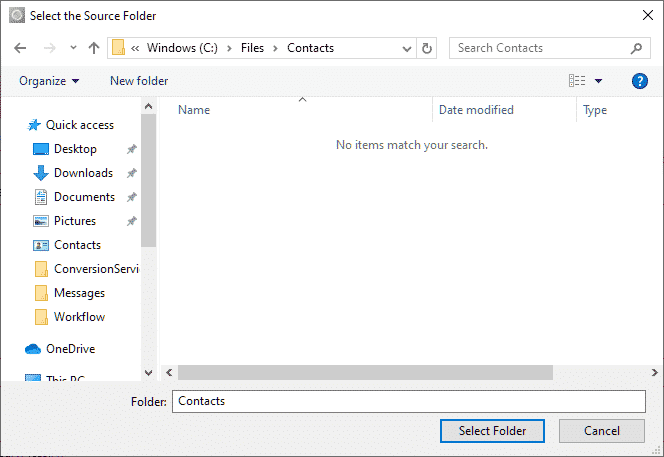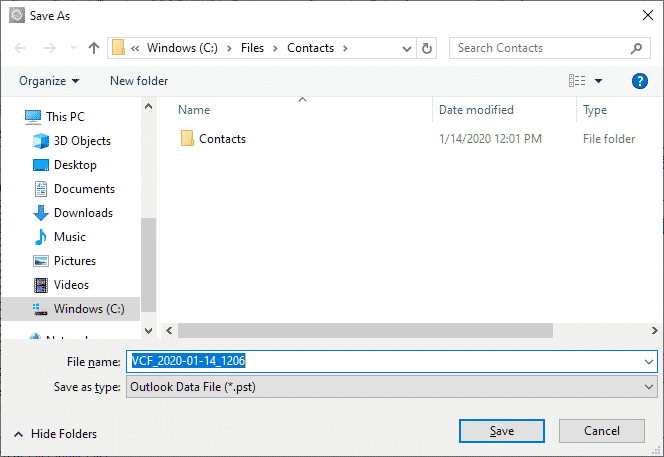vCard to Outlook Transfer - دليل المستخدم

قد يبدو نقل جهات الاتصال من نظام إلى آخر مهمة معقدة – ويمكن أن يكون كذلك إذا قمت بذلك يدويًا. ومع ذلك, أدوات مثل vCard to Outlook Transfer قم بتحويل هذا الإجراء الذي يبدو صعبًا إلى سلسلة من الخطوات البسيطة التي يمكن لأي شخص إكمالها. فيما يلي دليل تفصيلي لتحويل ملف vCard يدويًا إلى Outlook واستخدام البرنامج لنقل أي عدد من جهات الاتصال بتنسيق ملف vcf إلى Outlook أو ملف PST تلقائيًا, تحويل جهات الاتصال بين تنسيقات الملفات المختلفة.
فيما يلي بعض الأسباب التي تجعل الأشخاص يختارون محول vCard بدلاً من تحويل جهات الاتصال يدويًا
التحويل اليدوي
- تحويل جهة اتصال واحدة. في Outlook, يمكنك استيراد ملف vCard واحد فقط في كل مرة. إذا كان لديك العديد من بطاقات vCard, سيكون عليك تكرار العملية لكل واحد, والتي يمكن أن تكون غير مريحة للغاية. إذا كان ملف vCard الخاص بك يحتوي على جهات اتصال متعددة, سيتم استيراد جهة الاتصال الأولى فقط.
- استهلاك الوقت. يمكن أن يكون تحويل جهات اتصال vCard إلى Outlook يدويًا عملية شاقة, خاصة إذا كان لديك عدد كبير من جهات الاتصال المطلوب تحويلها. يمكن أن يستغرق قدرا كبيرا من الوقت.
- خطر فقدان البيانات. هناك خطر فقدان البيانات أثناء التحويل اليدوي لـ vCard إلى Outlook. إذا لم يتم ذلك بشكل صحيح, قد تفقد معلومات الاتصال الهامة.
- تعقيد. يمكن أن تكون العملية معقدة بالنسبة لغير التقنيين. يتضمن عدة خطوات يجب اتباعها بعناية لضمان نجاح التحويل.
- معرض للخطأ. التحويل اليدوي يخضع للخطأ البشري. يمكن أن يؤدي خطأ بسيط إلى استيراد vcf غير صحيح أو غير كامل إلى Outlook.
- نقص الدعم الفني. إذا واجهت مشاكل أثناء عملية التحويل, قد تجد صعوبة في إيجاد الحلول بنفسك. على عكس أداة البرمجيات, لن تتمكن من الوصول إلى الدعم الفني.
- لا يوجد تحويل المرفقات. الطريقة اليدوية لا تدعم تحويل المرفقات. إذا كانت vCards الخاصة بك تحتوي على أي مرفقات, لن يتم تحويلها إلى دفتر عناوين Outlook.
- عدم القدرة على الحفاظ على حقول الاتصال. أثناء التحويل اليدوي, هناك احتمال أن بعض حقول الاتصال قد لا يتم الاحتفاظ بها. قد يؤدي هذا إلى فقدان تفاصيل الاتصال المهمة.
-
التحويل التلقائي
- التوافق. البرنامج متوافق مع جميع إصدارات MS Outlook ويدعم ملفات vCard الفردية والمتعددة دفعة واحدة.
- تحويل جهات الاتصال المتعددة. يدعم البرنامج الاستيراد من vCards متعددة الدخول. يتعرف البرنامج تلقائيًا على نوع الملف ويستورد عناصر VCF واحدًا تلو الآخر.
- واجهة سهلة الاستخدام. يحتوي البرنامج على واجهة بسيطة وسهلة الاستخدام تجعل من السهل حتى على المستخدمين غير التقنيين استيراد جهات اتصال VCF.
- تحويل سهل. يجعل برنامج vCard to Outlook Transfer عملية التحويل سهلة وخالية من المتاعب. يسمح باستيراد vCard بسهولة إلى ملف تعريف MS Outlook.
- توفير الوقت. يوفر هذا البرنامج الكثير من الوقت حيث لا تحتاج إلى تحويل كل جهة اتصال على حدة. يمكنك تحويل كافة جهات الاتصال الخاصة بك في وقت واحد.
- يحافظ على سلامة البيانات. ويضمن البرنامج أن كافة تفاصيل جهات الاتصال الخاصة بك, مثل الأسماء, أرقام الهواتف, عناوين البريد الإلكتروني, إلخ, يتم نقلها بدقة دون أي فقدان للبيانات.
- التحويل الانتقائي. يتيح لك البرنامج تحديد جهات اتصال محددة تريد تحويلها, مما يتيح لك مزيدًا من التحكم في عملية التحويل.
- دعم البرامج والتحديثات. يأتي البرنامج مع دعم العملاء والتحديثات المنتظمة, التأكد من بقائه محدثًا بأحدث إصدارات Outlook. تتوفر خدمة الدعم دائمًا للإجابة على استفسارات المستخدم وتقديم أفضل الحلول, اقتراح كيفية استيراد VCF إلى Outlook بشكل صحيح.
- آمن ومضمون. البرنامج آمن للاستخدام ولا يعرض أمان بياناتك للخطر أثناء عملية تحويل vCard.
- فعاله من حيث التكلفه. يعد البرنامج حلاً فعالاً من حيث التكلفة لاستيراد جهات اتصال VCF إلى Outlook مقارنة بالطريقة اليدوية.
كيفية تحويل vCard إلى Outlook يدويًا
لاحظ أن Outlook يدعم تحويل ملف جهة الاتصال الفردي مرة واحدة. إذا كنت بحاجة إلى استيراد ملفات vCard متعددة إلى Outlook, ستحتاج إلى استخدام أداة نقل vCard بدلاً من استخدام هذه الطريقة اليدوية.
- افتح تطبيق Outlook على جهاز الكمبيوتر الخاص بك.
- اضغط على “الملف” علامة التبويب الموجودة في الزاوية العلوية اليسرى من الشاشة.
- تحديد “فتح & تصدير” ثم انقر على “الاستيراد والتصدير” لفتح معالج الاستيراد والتصدير.
- في النافذة الجديدة, تحديد “استيراد ملف VCARD (.vcf)” وانقر “القادم”.
- انتقل إلى الموقع على جهاز الكمبيوتر الخاص بك حيث تم تخزين ملف VCF.
- حدد ملف VCF الذي تريد استيراده وانقر فوقه “فتح”.
سيتم استيراد جهات الاتصال من ملف VCF إلى قائمة جهات اتصال Outlook الخاصة بك, تحقق منه للتأكد من نجاح استيراد VCF.
إذا كنت بحاجة إلى استيراد جهات اتصال متعددة من ملفات VCF إلى Outlook, استيراد vcf إلى Outlook أو استيراد ملف vCard متعدد الإدخال, اقرأ التعليمات أدناه.
What is vCard file?
أ ملف vCard, يُعرف أيضًا باسم ملف .vcf, هو تنسيق ملف vcf قياسي لبطاقات العمل الإلكترونية لتخزين معلومات الاتصال الخاصة بشخص أو شركة. تحتوي هذه الملفات على ملحق .vcf وهي في الأساس ملفات نصية تحتوي على حقول متعددة محددة باستخدام علامات خاصة. تحتوي ملفات تنسيق البطاقة الافتراضية عادةً على تفاصيل مثل الاسم, عنوان, رقم التليفون, عنوان بريد الكتروني, الموقع وأكثر من ذلك. غالبًا ما تستخدم هذه الملفات استيراد و تصدير جهات الاتصال من دفاتر العناوين في عميل البريد الإلكتروني والأجهزة الرقمية. يمكن إرفاقها برسائل البريد الإلكتروني أو حتى مستندات Word, مما يجعل من السهل مشاركة معلومات الاتصال بين العديد من المستخدمين.
وظيفة محول vCard
vCard إلى تحويل التوقعات هو البرنامج الوحيد المطلوب لتحويل أي عدد من ملفات VCF من أي بنية إلى Outlook. قادر على استيراد vcf إلى حساب Outlook أو في ملف Outlook PST, إنها إضافة مثالية لمجموعة البرامج الخاصة بأي مسؤول نظام أو حتى مستخدم عادي يحتاج أحيانًا إلى استيراد جهات اتصال متعددة إلى نسخته من Outlook.
لحسن الحظ للمبتدئين, تتكون واجهة البرنامج من نافذة واحدة بها عدد محدود جدًا من عناصر التحكم: حقل للمجلد المصدر, منطقة نصية كبيرة تحتوي على أسماء كافة ملفات VCF الموجودة في الموقع المصدر, منطقة لإدخالات السجل التي تم إنشاؤها أثناء التحويل و, أخيرا, زر لبدء عملية الاستيراد المجمع وتحويل vCard إلى Outlook.
الحصول على استعداد لتحويل جهات الاتصال الخاصة بك
قبل البدء في تحويل ملف vcf إلى Outlook, تأكد من أنك قد حصلت على جهات الاتصال الخاصة بك المخزنة في مجلد واحد، ونظمت في بالطريقة التي تريدها أن تظهر في Outlook. قم بتنزيل برنامج vCard to Outlook Transfer وتثبيته. وبمجرد تركيب, استخدم البرنامج لاستيراد ملفات vcf بشكل مجمّع ونقل جهات اتصال vCard المتعددة إلى Outlook.
* - يحول الإصدار غير المسجل عددًا محدودًا من جهات الاتصالكيفية استيراد vCard إلى Outlook تلقائيًا
- تشغيل vCard إلى أداة نقل توقعات.
- حدد المجلد المصدر الذي يحتوي على ملفات vcf وانقر فوق “مجلد المسح الضوئي” زر.
- انقر فوق "استيراد".’ زر لاستيراد vcf إلى ملف تعريف Outlook.
- استمتع بجهات الاتصال الخاصة بك المستوردة إلى Microsoft Outlook.
اقرأ أدناه للحصول على تعليمات مفصلة…
- بدء تشغيل البرنامج عن طريق النقر على أيقونة المقابلة على سطح المكتب أو تحديده في القائمة ابدأ. مهم: تشغيل أداة 32 بت إذا إصدار Outlook الخاص بك هو 32 بت و 64 بت أداة إذا كان Outlook هو 64 بت.
- انقر على تصفح “…” زر (واحد مع ثلاث نقاط) لفتح مستكشف الملفات القياسي ومربع حوار تحديد المجلد. استعرض للوصول إلى مجلد ملفات VCF بك وثبت اختيارك. ليست هناك حاجة لتحديد ملف vcf واحد, سيجد البرنامج كل منهم ويحدد ملف vcf تلقائيًا في الخطوة التالية.
- سيعرض حقل المجلد المصدر الموجود في الجزء العلوي من النافذة المسار إلى المجلد الذي حددته. يمكن أيضًا تحديد المجلد المصدر من "ملف".’ قائمة الطعام.
- انقر “Scan Folder” لبدء البحث عن ملفات vcf في المجلد المصدر ومجلداته الفرعية. إذا عثر البرنامج على ملف vCard متعدد أو فردي، فسوف يعرض أسمائهم في الملف “Source Files” منطقة. سيقوم البرنامج بتحديد كل ملف VCF للتحويل, يمكنك إلغاء تحديد أو تحديد جهات الاتصال ليتم تحويلها يدويًا إذا لزم الأمر.
- هنا يمكنك أيضًا تكوين خيارات التحويل الخاصة بالبرنامج. هذه متوفرة في قائمة الخيارات:
1. تحقق من أن يتم تشغيل عميل البريد الإلكتروني - سيؤدي تشغيل هذا الخيار إلى جعل البرنامج يتحقق مما إذا كان MS Outlook قيد التشغيل أثناء تحويل vcf إلى Outlook ويطلب منك إغلاقه لمنع تعارض الوصول.
2. تذكير لتعطيل الحماية من الفيروسات - إذا مكن, هذا الخيار سوف يخطر المستخدم بأن جميع أدوات مكافحة الفيروسات يجب إغلاق أو تعطيل أثناء عملية تحويل البيانات. اذا استمروا في العمل, يمكنهم منع الوصول إلى الملفات ومنع البرنامج من إكمال نقل البيانات.
3. موجه لتحديد Outlook الملف الشخصي – يساعد هذا الخيار في تحديد ملف تعريف Outlook الوجهة لاستيراد جهات اتصال vCard.
4. الهدف Outlook مجلد [موجه لتحديد Outlook مجلد; البريد الوارد] - يساعد على تحديد المجلد الوجهة الافتراضية للاتصالات نقل. القيام بذلك يدويا قبل كل تحويل أو تعيينها إلى "علبة الوارد" لتطبيقه تلقائيا على جميع التحويلات المستقبلية. خيار وقفها.
5. ال “Mode” تتيح لك قائمة اختيار طريقة تحويل ضروري: ل Outlook لمحة أو PST ملف. اعتمادا على ما قمت بتحديد, ك vCard سيتم حفظ جهات الاتصال إما في Microsoft Outlook لمحة أو مستقل PST ملف.

- مرة واحدة وقد تم تكوين الخيارات, كنت على استعداد لتحويل ملف. لفعل هذا, انقر على "Save"الزر. لاحظ أنه إذا كان "تذكير لتعطيل الحماية من الفيروسات"الخيار على, vCard to Outlook Transfer ستطالبك الأداة بتعطيل برامج مكافحة الفيروسات مؤقتًا لتجنب تعارضات الوصول المحتملة واستيراد vcf إلى Outlook دون انقطاع. انقر فوق موافق لقبول والاستمرار. ومن الممكن أيضا أن سترى نافذة اختيار تكوين المكتب الآن. اذا فعلت, ما عليك سوى ترك الإعدادات دون تغيير والنقر فوق "موافق" لمواصلة استيراد vCards.
-
سيتم فتح مربع حوار مستكشف الملفات لتحديد المجلد الوجهة.
- اختيار مجلد موجود أو إنشاء واحدة جديدة, تغيير اسم ملف PST إذا لزم الأمر, ثم انقر فوق "موافق" لاستيراد جهات اتصال متعددة الآن.
إذا اخترت مسبقًا استيراد vcf إلى ملف تعريف Outlook, سوف تخضع لنفس العملية, باستثناء خطوة اختيار المجلد الوجهة. في هذه الحالة, تحتاج إلى اختيار مجلد على نظامك بدلاً من مجلد Microsoft Outlook الملف الشخصي.
فتح وتفتيش PST الاتصالات الملف
إذا قمت باستيراد جهات اتصال متعددة إلى ملف PST, قد ترغب في فتحه وتحقق الاتصالات. لنفعل ذلك, قم بالخطوات التالية:
- تشغيل Outlook و القائمة استخدام الملف > فتح & تصدير > ملف بيانات فتح Outlook
- حدد PST ملف والصحافة فتح زر
- صحافة السيطرة + 6 مجموعة مفاتيح لتمكين مجلدات مشاهدة
- انقر جهات الاتصال وتحقق الاتصالات.
إذا كنت ترغب في الانضمام اتصالات مع قائمة الاتصال الرئيسية الخاصة بك, يمكنك الضغط على الزر Ctrl+3 ثم تحديد مجلد جهات الاتصال للانضمام إليه. سوف محتوى المجلدات الاتصال المحددة يكون انضم الرأي في طريقة العرض.
3 نصائح إضافية لاستيراد ملفات VCF إلى Outlook
طريقة 1: استيراد ملف VCF مع جهات اتصال متعددة إلى Outlook
- ابدأ بفتح تطبيق Microsoft Outlook على جهاز الكمبيوتر الخاص بك. إذا لم يكن لديك تثبيته, يمكنك تنزيله من موقع Microsoft الرسمي واتباع تعليمات التثبيت.
- بمجرد فتح Outlook, انتقل إلى "الملف".’ القائمة الموجودة في الزاوية العلوية اليسرى من الشاشة. انقر عليها لفتح القائمة المنسدلة.
- من القائمة المنسدلة, حدد "فتح". & يصدّر'. سيؤدي هذا إلى فتح قائمة جديدة على الجانب الأيمن من الشاشة.
- في "فتح". & تصدير’ قائمة الطعام, انقر فوق "استيراد/تصدير".’ خيار. سيؤدي هذا إلى فتح نافذة جديدة بعنوان "معالج الاستيراد والتصدير".
- في "معالج الاستيراد والتصدير".’ نافذة او شباك, حدد "استيراد ملف VCARD". (.vcf)’ وانقر على "التالي". إذا كنت لا ترى هذا الخيار, حدد "استيراد من برنامج أو ملف آخر", انقر فوق {التالي', ثم حدد "القيم المفصولة بفواصل".
- انقر فوق "تصفح".’ لتحديد موقع ملف VCF الذي تريد استيراده. انتقل إلى موقع الملف على جهاز الكمبيوتر الخاص بك, اختره, وانقر على "فتح".
- بعد اختيار الملف, انقر على "التالي". سينقلك هذا إلى شاشة يمكنك من خلالها اختيار مجلد جهات اتصال Outlook حيث تريد حفظ جهات الاتصال المستوردة.
- حدد مجلد جهات الاتصال المطلوب ثم انقر فوق "التالي".
- في الشاشة التالية, قم بتأكيد أفعالك من خلال النقر على "إنهاء". سيبدأ MS Outlook بعد ذلك عملية استيراد جهات الاتصال من ملف VCF إلى ملف تعريف Outlook.
- بمجرد اكتمال عملية الاستيراد, يمكنك الانتقال إلى مجلد جهات الاتصال الذي تم اختياره في MS Outlook لعرض جهات الاتصال المستوردة حديثًا.
تذكر, قد تستغرق العملية بعض الوقت إذا كان ملف vCard VCF يحتوي على عدد كبير من جهات الاتصال. كن صبورًا ودع Outlook يكمل عملية الاستيراد. استخدم برنامج vCard to Outlook Transfer لاستيراد ملفات vcf متعددة لأن هذه العملية غير مدعومة من قبل MS Outlook.
طريقة 2: استيراد جهة اتصال من مرفق ملف VCF إلى Outlook
- افتح بريد Outlook الخاص بك وابحث عن رسالة البريد الإلكتروني في Outlook مع ملف VCF المرفق. قم بتنزيل ملف VCF على جهاز الكمبيوتر الخاص بك.
- افتح Outlook وانقر فوق “الملف” علامة التبويب الموجودة في الزاوية العلوية اليسرى من الشاشة.
- من القائمة المنسدلة, تحديد “فتح & تصدير” ومن ثم انقر على خيار التصدير.
- في معالج الاستيراد والتصدير, حدد خيار ملف vCard “استيراد ملف VCARD (.vcf)” وانقر “القادم” أو اضغط على إضافة ملف.
- استعرض ملفات الكمبيوتر لديك لتحديد موقع ملف vCard VCF الذي تم تنزيله. حدد الملف وانقر “فتح”.
- ستبدأ جهات الاتصال من ملف VCF في الاستيراد إلى قائمة جهات اتصال Outlook الخاصة بك. انتظر حتى تكتمل عملية التحويل من vcf إلى Outlook.
- بمجرد اكتمال الاستيراد, انقر “إنهاء”. يمكنك الآن عرض جهات الاتصال المستوردة في دفتر عناوين MS Outlook أو قائمة جهات الاتصال.
- إذا كان لديك ملفات VCF متعددة, كرر العملية لكل ملف. تذكر دائمًا التحقق من جهات الاتصال المستوردة للتأكد من أنه تم استيرادها بشكل صحيح ويمكن استخدامها لإنشاء رسالة بريد إلكتروني جديدة.
طريقة 3: تحويل باستخدام تنسيق ملف CSV
إذا كان لديك عدد قليل من الملفات المصدر لتحويلها, أو إذا كنت تريد استيراد جهات اتصال Google, يمكنك استخدام ملف CSV لاستيراد ملف vcf إلى Outlook. تختلف تنسيقات الملفات VCF وCSV, لكن Outlook يقبل الاستيراد من ملفات CSV. اختر قيمًا مفصولة بفواصل (CSV) إذا كنت بحاجة إلى تحويل جهة اتصال واحدة إلى دفتر عناوين Outlook, ومع ذلك, إذا كنت بحاجة إلى استيراد ملفات vcf متعددة, استخدم محول vCard بدلاً من ذلك.
- قم بتحويل تنسيق VCF إلى تنسيق CSV باستخدام أحد المحولات المتاحة.
- استخدم معالج الاستيراد/التصدير في Outlook لاستيراد جهات الاتصال من ملف CSV.
- كرر الأمر نفسه إذا كنت بحاجة إلى تحويل ملفات vCard متعددة بدءًا من تحويل ملف CSV الجديد.
استنتاج
فى الختام, يمكن استيراد جهات الاتصال من ملفات vCard إلى تطبيق Outlook إما يدويًا أو تلقائيًا. الطريقة اليدوية واضحة ومباشرة, ولكن يمكن أن يستغرق وقتًا طويلاً إذا كان لديك عدد كبير من جهات الاتصال. من ناحية أخرى, تعد الطريقة التلقائية لاستخدام برنامج vCard to Outlook Transfer لاستيراد vcard إلى Outlook أكثر كفاءة بالنسبة لكميات أكبر من ملفات vCard ولتحويل جهات اتصال Google. كلتا الطريقتين لهما مزايا ويمكن استخدامهما حسب تفضيلات المستخدم ومعرفته التقنية.
هذا ويختتم vCard إلى Outlook تحويل عملية. إذا كان لديك أي أسئلة, من فضلك الاتصال بخدمة دعمنا.
قد ترغب في معرفة:
- كيفية تمكين الإكمال التلقائي لجهات اتصال Outlook للعمل?
- كيفية استيراد دفتر عناوين IncrediMail إلى Outlook?
- كيفية استيراد جهات اتصال Thunderbird إلى Outlook?